အင္တာနက္ အသံုးျပဳသူ အားလံုးအတြက္ရည္ရြယ္ ေရးသားျခင္းျဖစ္ပါတယ္။ ကြ်န္ေတာ္ စိတ္ကူးၾကည္႔မိတယ္။ Firefox ကုိ ဖြင္႔လုိက္တာနဲ႔ ကြ်န္ေတာ္ သြားခ်င္တဲ့ Web Pages ေတြကုိ တန္းသြားလို႔ရရင္ ေကာင္းမယ္လို႔။ ကြ်န္ေတာ္႔လုိပဲ စိတ္ကူးမိတဲ႔သူေတြ လည္း ရွိိမွာပါ။ ကြ်န္ေတာ္တုိ႔ တစ္ေန႔ တစ္ေန႔ Firefox ကုိ ဖြင္႔ Google Home Page တက္လာ ၊ ျပီးေတာ႔ သြားခ်င္တဲ႔ Web Site ကုိ URL မွာ ရုိက္ထည့္။ ဒီလုိနဲ႔ပဲ အသံုးျပဳရတာ ရုိးအီလာခဲ့ပါျပီ။ တစ္ခါတစ္ခါလည္း ကြ်န္ေတာ္ သြားခ်င္တဲ႔ Web Sites ေတြဆီ URL ရုိက္ထည္႔ရမွာ ပ်င္းတဲ့အတြက္ မေရာက္ျဖစ္ခဲ့တဲ့ အခ်ိန္ေတြေတာင္ ရွိလာခဲ့ပါတယ္။ ဒါကုိ ေျဖရွင္းနုိင္မယ့္ နည္းလမ္းကုိ ကြ်န္ေတာ္ ရွာေဖြေနခဲ့မိပါတယ္။
ကဲ ကြ်န္ေတာ္တုိ႔ စလုိက္ရေအာင္ပါ။
1 . Firefox ကုိ စနွိပ္တုိင္း ျမင္ေနရက် Google ပံုၾကီးပါ။

2 . ပံုမွာ ျပထားတဲ႔ အတုိင္း Firefox ရဲ႔ Tools ထဲကေန Add-ons ဆုိတာကုိ Click ပါ။

3 . ဒီလုိ ျမင္ရပါမယ္ ။


16 . Firefox ကုိ ျပန္ဖြင္႔ပါ ။ ကုိယ္႔စိတ္ၾကိဳက္ ေရြးခ်ယ္ထားတဲ႔ Web Sites ေတြကို အခုလုိပဲ ျမင္ရမွာ ျဖစ္ပါတယ္ ။
ကြ်န္ေတာ္ တစ္ေန႔က အင္တာနက္ ဆုိင္ တစ္ဆုိင္ကုိ ေရာက္ပါတယ္။ စက္အသံုးျပဳဖုိ႔ ထုိင္လုိက္တယ္ ဆုိရင္ပဲ ပံုမွန္ နွိပ္ေနက် Firefox Browser ကုိ ဖြင္႔ပါတယ္။ ျပီးေတာ႔ ေန႔တုိင္း ရိုးေအာင္ျမင္ေနရတဲ့ Google တက္အလာကုိ ေစာင္႔ေမွ်ာ္ ေနတုန္းမွာပဲ Firefox Browser က Google ကုိ ျပမေပးပဲ ေအာက္ကပံုမွာ ျပထားတဲ႔ အတုိင္း ကြ်န္ေတာ္႔ကုိ တန္းျပေပးပါတယ္။
ကြ်န္ေတာ္ အရမ္း စိတ္၀င္စားသြားပါတယ္။ ဘာလို႔လဲဆုိေတာ့ ကြ်န္ေတာ္ သြားခ်င္တဲ႔ Web Page ေတာ္ေတာ္မ်ားမ်ားကုိ URL ရုိက္မထည့္ဘဲ Click တစ္ခ်က္တည္းနဲ႔ ေရာက္သြားနုိင္တဲ့အတြက္ ျဖစ္ပါတယ္။
ဒီနည္းလမ္းဟာ Internet အသံုးျပဳသူတုိင္းအတြက္ တကယ္ကုိ အဆင္ေျပေစမယ့္ နည္းလမ္းမ်ားထဲက တစ္ခုလုိ႔ ကြ်န္ေတာ္ ယူဆ ထားမိတဲ့ အတြက္ ျပန္လည္ မွ်ေ၀လုိက္ပါတယ္။
လုပ္နည္းေလးကေတာ့ဒီလိုပါ...
Firefox ရဲ႔ Add-On တစ္မ်ိဳးကုိ အသံုးျပဳထားတာျဖစ္ျပီး အဲဒီ Add-On ရဲ႔ အမည္ကေတာ႔ Fast Dial ျဖစ္ပါတယ္။ကဲ ကြ်န္ေတာ္တုိ႔ စလုိက္ရေအာင္ပါ။
1 . Firefox ကုိ စနွိပ္တုိင္း ျမင္ေနရက် Google ပံုၾကီးပါ။

2 . ပံုမွာ ျပထားတဲ႔ အတုိင္း Firefox ရဲ႔ Tools ထဲကေန Add-ons ဆုိတာကုိ Click ပါ။

3 . ဒီလုိ ျမင္ရပါမယ္ ။
4 . Search Box မွာ Fast Dial ဆုိတဲ႔ စာသားေလးကုိ ရိုက္ပါ ။ Fast Dial ေပၚလာရင္ Add to Forefox ကုိ နွိပ္ပါ။
5 . Accept and Install ကုိ ေရြးေပးပါ။
6 . Connecting ဆုိတာေလး Loading လုပ္ျပီးခ်ိန္ထိေစာင္႔ပါ။ ဒီလုိပါ။
7 . ဒီလုိ ျမင္ရျပီဆုိရင္ Install Now ကုိ နွိပ္ပါ ။
8 . Installing ဆုိတဲ႔ ဒီပံုစံမ်ိဳးကုိ ျမင္ရမွာပါ ။
9 . ဒီပံုကေတာ႔ Install Complete ဆုိတာေပၚလာျပီး Install လုပ္ျပီးေၾကာင္း ျပတာပါ။

10 . Firefox ကုိပိတ္ပါ။
11 . Firefox ကုိ ျပန္ဖြင္႔ပါ။ ဒီတစ္ခါ ျပန္ဖြင္႔ရင္ ဒီလုိျမင္ေနရမွာပါ။ အနီေရာင္ ျပထားတဲ႔ Fast Dial ကုိပဲ သံုးမွာပါ။ Fast Dial Help ကုိ ပိတ္လုိက္ပါ။ ရွုပ္သြားမွာ စုိးလို႔ပါ။
12 . ပံုမွာ ျပထားတဲ႔ အကြက္ထဲကုိ Mouse ကုိ ေရႊ႔သြားျပီး ျမားေထာက္ Click ပါ။
13 . URL ေနရာမွာ ဒီလုိရုိက္ပါ ။ URL မွာ လိုခ်င္တဲ႔ Web Site ကုိ ထည္႔နုိင္ပါတယ္။
14 . ဒုတိယ အကြက္၊ တတိယ အကြက္မ်ားမွာလည္း လုိခ်င္တဲ႔ Web Site ရဲ႔ URL ကုိ အဆင္႔ 12/13 အတုိင္း ျပဳလုပ္ပါ။ အကြက္ကေတာ႔ အားလံုး 9 ကြက္ ေပးထားပါတယ္။
15 . Firefox ရဲ႔ Tools ထဲက Option ကုိေရြးျပီး When Firefox starts မွာ Show a blank Page ကုိ ေရြးပါ။

16 . Firefox ကုိ ျပန္ဖြင္႔ပါ ။ ကုိယ္႔စိတ္ၾကိဳက္ ေရြးခ်ယ္ထားတဲ႔ Web Sites ေတြကို အခုလုိပဲ ျမင္ရမွာ ျဖစ္ပါတယ္ ။
ကြ်န္ေတာ္ တုိ႔ ဒီ အေၾကာင္းအရာကုိ ေလ႔လာလုိက္တဲ႔အတြက္ Firefox ရဲ႔ Add-Ons ဆုိတဲ႔ အရာေတြကုိ ရင္းနွီးျပီးသား ျဖစ္သြားမွာ ျဖစ္ပါတယ္။ ဘယ္ Add-Ons က ဘယ္လုိ ေကာင္းပါတယ္ ဆုိတဲ႔ အေၾကာင္းအရာမ်ားအတြက္လည္း Comment ေပးကာ ေျပာျပေပးခဲ႔နုိင္ပါတယ္။ (ကုိယ္သိတာ ျပန္မ်ွေ၀ ခဲ႔ဖုိ႔ ေလးစားစြာ ဖိတ္ေခၚအပ္ပါတယ္)
အင္တာနက္ အသံုးျပဳသူမ်ားအားလံုး မိမိစိတ္ၾကိဳက္ Web Sites မ်ားကုိ Firefox ရဲ႔ Home Page မွာ စတင္ျမင္နုိင္ေစဖုိ႔ Firefox ရဲ႔ Fast Dial (Add-On) က ျဖည့္ဆည္း ေပးထားပါေၾကာင္း သတင္းေကာင္း ပါးလုိက္ပါတယ္။ 



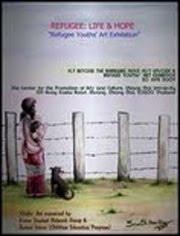






















0 comments:
Post a Comment